win10你的账号已被停用,请向管理员咨询 win10系统账户停用原因
win10你的账号已被停用,请向管理员咨询,近日不少用户收到了一条令人担忧的消息:win10你的账号已被停用,请向管理员咨询win10系统账户停用原因,对于这样的通知,许多人感到困惑和不安。究竟是什么原因导致了账户的停用?我们迫切需要了解背后的原因,并与管理员进行咨询。Win10系统账户的停用问题引发了广泛关注,这不仅与个人的数据安全有关,也关乎我们对于Windows系统的使用体验和信任。让我们一同来探究这个问题的根源,并寻找解决之道。
Win10 32位专业版 Win10 64位专业版
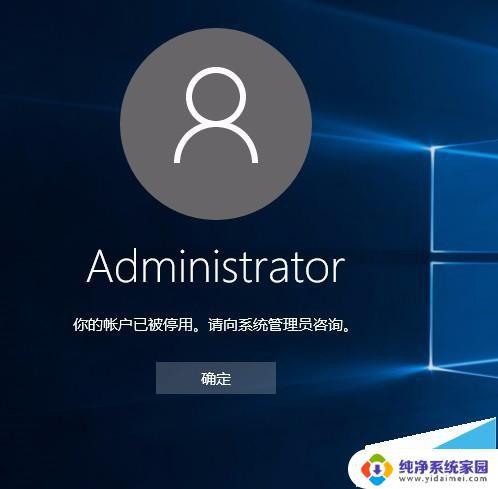
win10系统“你的账户已被停用,请向系统管理员咨询”的解决方法一:
此情况可以长按电源键强制关机再开机看到WIN10登陆界面时再次长按电源键强制关机,如此三次后再开机会看到“查看高级修复选项”的按钮.点此按钮会进入WINRE环境,选择“疑难解答”
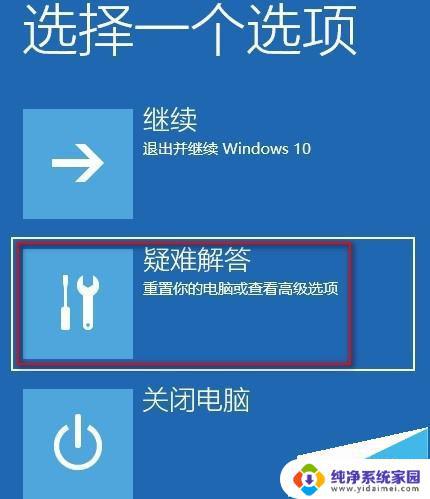
选择“高级选项”
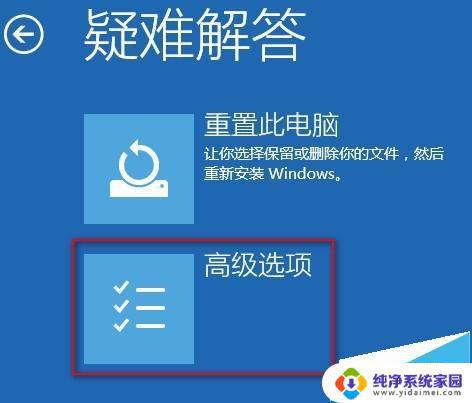
选择“启动设置”

在启动设置界面点“重启”

重启到启动设置页面后按F4键“启用安全模式”
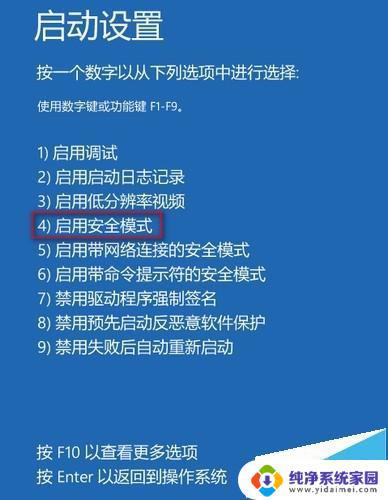
在安全模式下,系统会自动从默认是禁用的Administrator账户登录进桌面.然后按WIN+I开启系统设置,选择账户,添加一个新的本地管理员账户后重启即可用新的账户登录系统了。
[!--empirenews.page--]
win10系统“你的账户已被停用,请向系统管理员咨询”的解决方法二:
首先重启--(正常启动)
2. 按F8--(这个大家都知道-开机选项)
3. 选择安全模式--(注意:不是带命令的安全模式,是安全模式。F8第一个选项)然后输入【 c:windowssystem32compmgmt.msc】命令,点击确定进入【计算机管理界面】
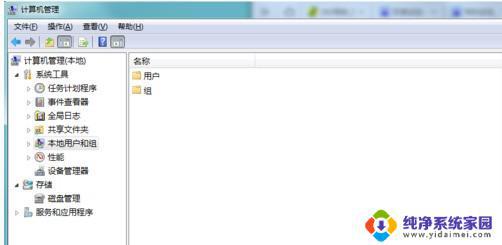
4,则可直接右键点击桌面计算机,选择【管理】
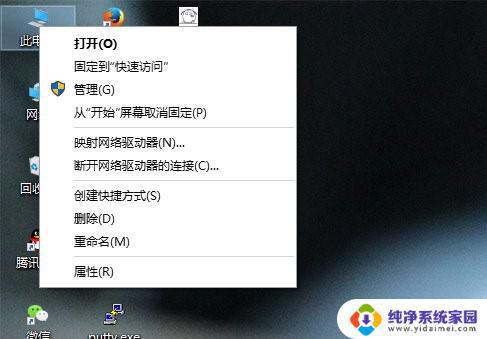
5、进入计算机管理界面,依次点击【本地用户和组】【用户】
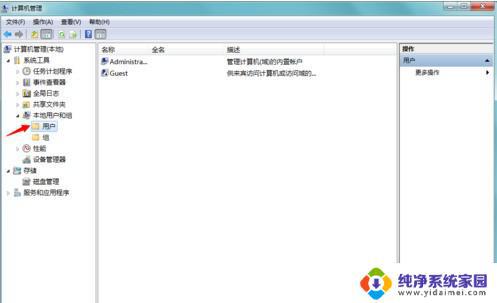
6、在右方用户列表中,右键点击【administrator】选择属性选项
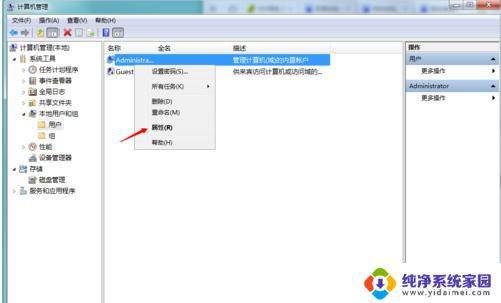
7、进入用户属性对话框,将【账号已停用前方勾取消】,然后点击驱动
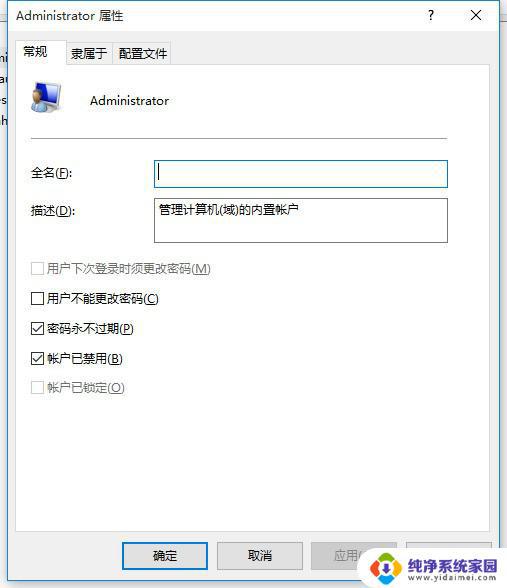
以上是有关Win10账户停用的全部信息,如果您遇到类似的问题,请参考本文中提供的步骤进行修复,希望这些信息能对您有所帮助。
win10你的账号已被停用,请向管理员咨询 win10系统账户停用原因相关教程
- 您的账户已被停用,请向系统管理员咨询win10 Win10账户被停用后该怎么办
- win10禁用管理员账户如何启用 电脑win10系统管理员账户被禁用了怎么恢复
- windows10 administrator账户被停用 Win10 Administrator账户被停用如何解决
- 账户被停用怎么解决 win10账户停用怎么办
- Win10管理员账号被禁用怎么办?恢复管理员权限的方法大揭秘!
- win10如何更换管理员账号 Win10如何切换用户为Administrator账户
- win10怎么把管理员账户删除 win10删除管理员账户的详细步骤
- win10超级管理员账号密码 WIN10怎样进入超级管理员账户
- win10怎么创建新账户 win10创建管理员用户账户方法
- win10如何设置管理员账户 Windows 10上怎样将普通用户账户变为管理员账户
- 怎么查询电脑的dns地址 Win10如何查看本机的DNS地址
- 电脑怎么更改文件存储位置 win10默认文件存储位置如何更改
- win10恢复保留个人文件是什么文件 Win10重置此电脑会删除其他盘的数据吗
- win10怎么设置两个用户 Win10 如何添加多个本地账户
- 显示器尺寸在哪里看 win10显示器尺寸查看方法
- 打开卸载的软件 如何打开win10程序和功能窗口